Tabloya naverokê
- Microsoft Defender Antivirus, ku berê wekî Windows Defender dihat zanîn, bi Windows 10 û Windows 11-ê ve tê de heye.
- Pêvajoya paşperdeya Microsoft Defender jê re "Xizmeta Antimalware Executable" tê gotin. Wekî MsMpEng.exe tê zanîn, ew hêmanek pergala xebitandinê ya Windows-ê ye.
- Windows Defender komputera we di paşerojê de dema bêkar e û nayê bikar anîn analîz dike. Dibe ku ew çavkaniyên CPU-ê bikar bîne da ku gava ku hûn bigihîjin wan nûvekirinan an pelan bişopînin.
- Em pêşniyar dikin ku Amûra Repairê ya Fortect dakêşin da ku pirsgirêkên Bikaranîna CPU-ya Bilind tamîr bikin.
Microsoft Defender Antivirus, ku berê wekî Windows Defender dihat zanîn, digel Windows 10-ê heye. Pêvajoya paşnavê ya Microsoft Defender ev e bi navê " Xizmeta Antimalware Pêkvekirî ." Bi navê MsMpEng.exe tê zanîn, ew hêmanek pergala xebitandina Windows-ê ya Microsoft-ê ye.
Piraniya caran, Karûbarê Antimalware ya ku di Windows Defender de tête darvekirin amûrek pêbawer e ku ji PC-ya we re parastin û karbidestiya pergalê peyda dike. Mixabin, dê demên we hebin ku Windows Defender-a we xwedî karanîna CPU-ya bilind be, ku dibe sedema ku pergala we hêdî hêdî bixebite. Di vê gotarê de, em li çareyan dinêrin ka meriv çawa vê anomalî rast dike.
Derbarê Karûbarê Antîmalware ya Pêkvekirî
Microsoft Defender, ku berê wekî Windows Defender dihat nasîn, bi Windows 10-ê ve tête navandin û li şûna Microsoft Security Essentials bi Windows 7 belaş. Microsoft Defender piştrast dike" Microsoft ," "Windows ", û paşê " Windows Defender " hilbijêre.
- Di pencereya navîn de , du caran bikirtînin " Windows Defender Scheduled Scan ."
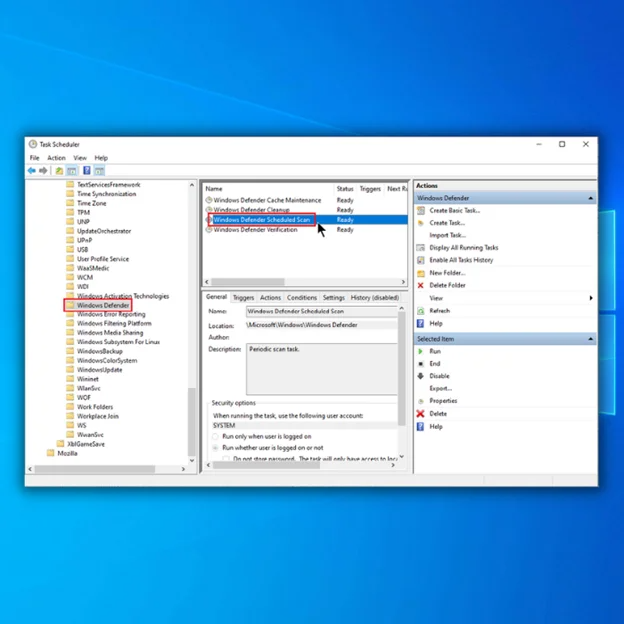
- Di pencereya paşîn de, " Bi îmtiyazên herî bilind bixebitin " rakin. ”
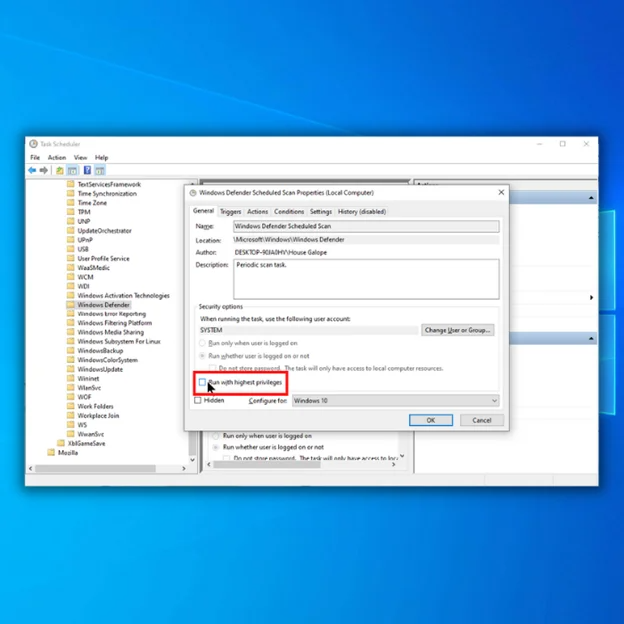
- Piştre, li ser tabloya “ Şertên ” bikirtînin, hemî vebijarkên di bin tabloyê de rakin, û bikirtînin “ OK .”
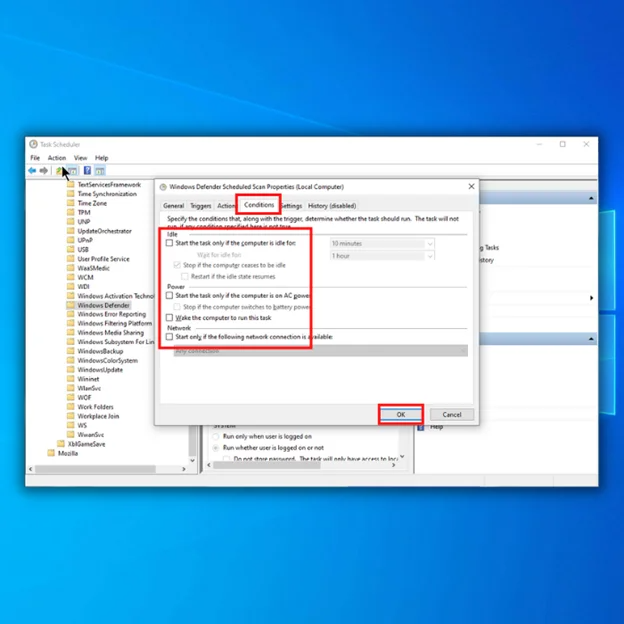
Piştî guherandina bernameya Windows Defender, ger hûn gavên li jor bişopînin divê xeletiya we were sererast kirin. Ger rêbaza li jor karanîna zêde ya karûbarê antîmalware rast neke, ya jêrîn biceribîne.
Rêbaza 5: Ji bo Nûvekirinên Nû yên Windows-ê Kontrol bikin
Karûbarê Antimalware Executable dikare karanîna CPU-ya zêde ji ber nebûna ceribandinê biceribîne. ajokarên Windows-ê û pelên nûjen. Nûvekirina Windows-ê bikar bînin da ku bibînin ka nûvekirinên berdest hene ku pergala we heyî bimîne.
- Li ser klavyeya xwe " Windows " bikirtînin û " R " bikirtînin. ji bo vekirina qutiya diyalogê ya run; " nûvekirina kontrolê " binivîsin, û enter bikirtînin.

- Li ser " Ji bo Nûvekirinan kontrol bikin bikirtînin " di pencereya Nûvekirina Windows-ê de. Ger nûvekirinek peyda nebe, divê hûn peyamek werbigirin ku dibêje, " Tu Rojane yî ."

- Heke Amûra Nûvekirina Windowsê a nûvekirina nû, bila saz bike û li benda qedandina wê bisekinin. Ji bo sazkirinê dibe ku ji we were xwestin ku hûn komputera xwe ji nû ve bidin destpêkirin.

- Komputera xwe ji nû ve bidin destpêkirin û Task Windows-ê vekinRêvebir ji bo ku bibîne ka karanîna zêde ya karûbarê antîmalware dimîne.
Rêbaz 6: Birêvebirina Karên Paqijkirin û Berhevkirina Cache ya Windows Defender
Pêkanîna lênihêrîn û paqijkirina cache ya birêkûpêk ji bo Windows Defender ji bo domandin girîng e performansa çêtirîn û bicîhkirina ku çavkaniyên pergala we bi bandor têne bikar anîn. Van peywiran dikarin bibin alîkar ku cîhê dîskê ya hêja azad bikin û îhtîmala karanîna CPU-ya bilind a ku ji hêla Karûbarê Karûbarê Antimalware ve hatî çêkirin kêm bikin.
Parastina Cache ya Windows Defender
Ji bo birêvebirina parastina cache ya Windows Defender, van gavan bişopînin:
- Bi tikandina bişkoja Windows-ê û nivîsandina "Task Scheduler" di barika lêgerînê de Task Scheduler veke. Dûv re, Enter bikirtînin.
- Di pencereya çepê de, biçin Pirtûkxaneya Bernameya Peywiran > Microsoft & gt; Windows & gt; Windows Defender.
- Windows Defender Cache Maintenance di pencereya navîn de cîh bigire û du caran lê bikirtînin.
- Di pencereya nû de, li ser tabloya Triggers bikirtînin. Li vir, hûn dikarin bernameyê ji bo domandina cache-ê li gorî hewcedariyên we biguhezînin. Mîhengan eyar bikin û OK bikirtînin da ku guhertinên xwe tomar bikin.
Paqijkirina Windows Defender
Ji bo ku paqijkirina Windows Defender bikin, van gavan bişopînin:
- Vekirin sepana Ewlekariya Windows-ê bi tikandina bişkoka Windows-ê, "Windows Security" binivîse û "Enter" bitikîne.
- Li ser "Virus & Parastina Tehdîdê” li ser rûpela sereke ya Ewlekariya Windows-ê.
- Scrolldakêşin û beşa "Gefên Niha" bibînin. Li ser "Quick Scan" bikirtînin da ku skaniyek bingehîn a pergala xwe pêk bînin.
- Piştî ku şopandin qediya, "Gefên Paqij" bikirtînin da ku malwareya ku tê dîtin an nermalava potansiyel nayê xwestin jê bibe.
- Heke Windows Defender her pirsgirêkek nas dike, ew ê paqijkirina otomatîkî bike. Her weha hûn dikarin "Destpêkirina Çalakiyan" bikirtînin da ku bi desta pêvajoya paqijkirinê bidin destpêkirin.
Bi rêvebirina lênihêrîna cache û bi rêkûpêk pêkanîna karên paqijkirinê, hûn dikarin piştrast bikin ku Windows Defender bi bandor dimeşîne, şansê karanîna CPU-ya bilind kêm dike. ji hêla Xizmeta Antimalware ve hatî çêkirin.
Rêbaza Heftan: Verastkirina Fonksiyona Windows Defender
Ji bo verastkirina Windows Defender, ji pêşeka Destpêkê sepana Ewlekariya Windows-ê vekin, û li ser "Vîrus & Parastina gefan.” Ji wir, hûn dikarin sehkirinek bilez an tam dest pê bikin da ku piştrast bikin ku Windows Defender rast tevdigere û xetereyên potansiyel tespît dike.
Di dema şopandinê de, heke hûn dixwazin cîhê pelê xetereyek naskirî vekin, hûn dikarin wiya bikin. bi tikandina hûrguliyên tehdîdê di nav sepana Ewlekariya Windows-ê de. Ev ê bêtir agahdarî li ser tiştê ku hatiye tespîtkirin, di nav de cîhê wê yê li ser komputera we peyda bike.
Ji bo verastkirina fonksiyona Windows Defender, van gavan bişopînin:
- Serlêdana Ewlekariya Windows-ê veke ji hêla li ser bişkojka Windows-ê bikirtînin, "Windows Security" binivîsin û pê bikin"Enter."
- Li ser malpera Ewlekariya Windows-ê, "Vîrus & Parastina Tehdîdê."
- Divê hûn peyamek bibînin ku destnîşan dike ku Windows Defender amûra we diparêze. Ger di Windows Defender de pirsgirêk hebin, hûn ê peyamek hişyariyê bibînin ku ji bo tevgerê tê xwestin.
- Ji bo ceribandina taybetmendiya parastinê ya rast-dem, hûn dikarin pelê testê EICAR ji malpera EICAR dakêşin. Ev pel pelek nivîsê ya bê zirar e ku ji bo ceribandina nermalava antivirus hatî çêkirin. Dema ku were dakêşandin, divê Windows Defender tavilê wê wekî xetereyek potansiyel bibîne û jê rake.
- Piştrast bikin ku Windows Defender nûvekirinan distîne bi kontrolkirina "Virus & Nûvekirinên Parastina Tehdîdê” beşê. Ji bo ku we pênaseyên herî dawîn saz kirine, li ser "Kontrolkirina Nûvekirinan" bikirtînin.
- Bi tikandina "Scankirina Zû" ya di beşa "Gefên Niha" de skaniyek bilez pêk bînin. Windows Defender divê dest bi şopandina pergala we ji bo xetereyên potansiyel bike. Ger pirsgirêk hatin dîtin, ji bo çareserkirina wan şîretan bişopînin.
- Ji bo ku pê ewle bibin ku skaniyên plansazkirî çalak in, Task Scheduler vekin bi tikandina bişkoja Windows-ê û nivîsandina "Task Scheduler" di barika lêgerînê de. Piştre, Enter binivîse. Di pencereya çepê de, biçin Pirtûkxaneya Bernameya Peywiran & gt; Microsoft & gt; Windows & gt; Windows Defender. Karê Windows Defender Scan Scheduled di pencereya navîn de cîh bikin û wê du caran bikirtînin. Di pencereya nû de, tabloya Triggers bikirtînin û pê ewle binku peywir di navberên rêkûpêk de çalak e û hatî plansaz kirin.
Bi şopandina van gavan, hûn dikarin piştrast bikin ku Windows Defender rast dixebite û ku pêvajoya Karûbarê Karûbarê Antimalware bi awayekî çalak pergala we ji potansiyel diparêze. tehdîtan.
Wrap Up
Tevî ku Windows Defender amûrek hêja ye, nemaze ji ber ku ew bi Windows 10-ê ji berê ve hatî saz kirin, serîlêdan rêjeyek girîng ji hêza pêvajoyê ya komputera we dixwe. Bi şopandina rêbazên ku me di vê gotarê de pêşkêş kirin, hûn ê kontrola Karûbarê Antimalware Executable ji nû ve bistînin û dema ku li ser komputera xwe ne performansa pergalê ya herî zêde biparêzin.
ku hemî bikarhênerên Windows 10, bêyî ku wan yek hilbijartî saz bikin, dê her gav nermalava antivirus li ser komputera xwe saz bikin û bixebitin.Windows 10 dê bixweber neçalak bike û bi Microsoft Defender re biguhezîne ger we bernameyek antîvîrusê ya kevnar hatî saz kirin. Microsoft Defender jî di nav Windows 11-ê de ye. Hîn ne li ser Windows 11-ê ye? Li ser posta me binihêrin ka meriv çawa ji Windows 10 berbi Windows 11-ê ve diçe.
Xizmeta paşîn a Microsoft Defender, Pêvajoya Karûbarê Karûbarê Antimalware, her gav di paşerojê de dixebite. Ew berpirsiyar e ku pelên ji bo malware bigihîje gava ku gihîştinê, şopandina pergala paşerojê ya ji bo nermalava xerab, nûvekirina pênaseyên antivirus, sazkirina nûvekirinên pênaseya antivirus, û pêkanîna her karên din ên ku ji amûrek ewlehiyê wekî Defender re hewce dike.
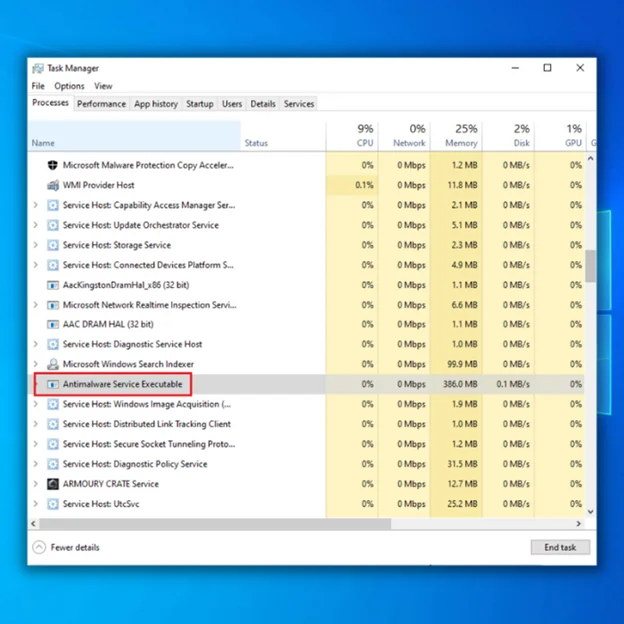
Pêvajoyê di tabloya Pêvajoyên Gerînendeyê Peywiran a Windows-ê de jê re Antimalware Service Executable tê gotin, lê navê pelê wê MsMpEng.exe e, ku hûn dikarin di tabloya Details di Gerînendetiya Peywira Windows-ê de bibînin.
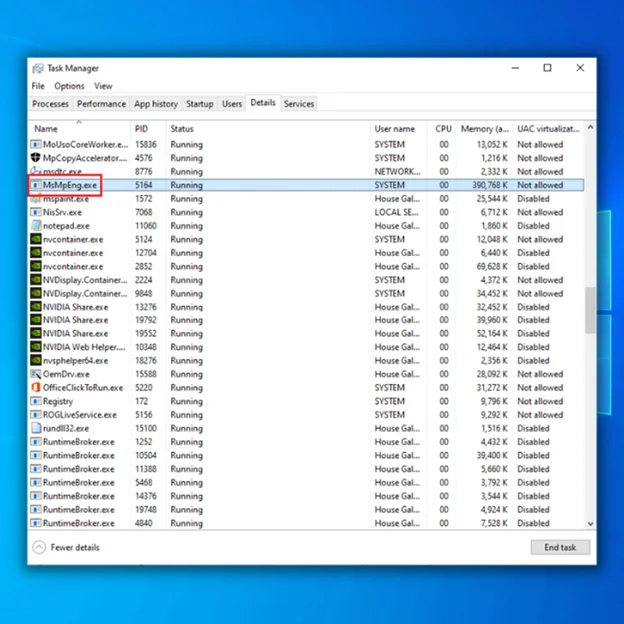
Bernameya Ewlekariya Windows-ê ya bi Windows 10 û 11-ê ve hatî berhev kirin destûrê dide te ku hûn Microsoft Defender mîheng bikin, skaniyan bimeşînin û dîroka şopandinê bibînin. Ev bername berê wekî " Navenda Ewlekariya Windows Defender " dihat nasîn.
Kurteroka " Windows Security " bi tikandina menuya Destpêkê û lêgerîna wê bikar bînin. Wekî din, hûn dikarin li ser bikirtînin Bişkojka Windows > Mîheng > Nûvekirin & Ewlekarî > Ewlekariya Windows > Ewlekariya Windows-ê vekin bi rast-klîkkirina sembola mertalê ya li qada ragihandinê ya li ser barika peywirê û bijartina " Parasteya Ewlekariyê Binêre ."

Çima Karûbarê Antimalware Çêker Sedema Bikaranîna Bilind a CPU-yê ye?
Xizmeta Karûbarê Antimalware Executable îhtîmal e ku ger ku ew gelek çavkaniyên CPU an dîskê bikar bîne ji bo malware skanek pergalê dike. Mîna bernameyên din ên antivirus, ev amûra çêkirî bi rêkûpêk pelên komputera we di paşerojê de digere. Mixabin, skanandina plansazkirî ya Windows Defender jî gelek hêza CPU-yê bikar tîne û pergala we hêdî dike.
Herwiha dema ku hûn wan dibînin ew bi rêkûpêk pelan kontrol dike û paçeyên bi agahdariya li ser xetereyên nû saz dike. Di heman demê de dibe ku ev nîşanek be ku Microsoft Defender nûvekirinek saz dike an ku we vê dawiyê pelek mezin vekir ku pêdivî bi wextê pêvajoyek zêde heye.
Microsoft Defender komputera we di paşperdeyê de dema ku bêkar e û nayê bikar anîn analîz dike. Tewra ku hûn komputera xwe bikar neynin, dibe ku ew çavkaniyên CPU-ê bikar bîne da ku gava hûn bigihîjin wan nûvekirin an pelan bişopînin. Ji aliyê din ve, skanên paşerojê dema ku hûn komputera xwe bikar tînin divê neyê xebitandin.
Ev tevgerek tîpîk e ji bo her amûrek antivirus, ji ber ku ew hemî çavkaniyên pergalê yên taybetî hewce dikin ku komputera we lêkolîn bikin û we ewle bihêlin.
WindowsAmûra Tamîrkirina Xweser Agahdariya Pergalê
Agahdariya Pergalê- Makîneya we niha Windows 7-ê dimeşîne
- Fortect bi pergala xebitandina we re hevaheng e.
Pêşniyar kirin: Ji bo tamîrkirina Çewtiyên Windowsê, vê pakêta nermalavê bikar bînin; Fortect System Repair. Ev amûra tamîrkirinê hate îsbat kirin ku van xeletî û pirsgirêkên din ên Windows-ê bi karbidestiya pir zêde nas dike û rast dike.
Niha Dakêşin Fortect System Repair
- 100% ewle ye ku ji hêla Norton ve hatî pejirandin.
- Tenê pergal û hardware we têne nirxandin.
Divê hûn Windows Defender bi tevahî neçalak bikin?
Em pêşniyar nakin ku Windows Defender-ê neçalak bikin an neçalak bikin heke we bernameyek antivirus a alternatîf saz nekiribe û hûn ê nikaribin wê vekin. herdemî.
Hûn dikarin "Parastina Dema Rast" neçalak bikin bi vekirina sepana pêvajoya Ewlekariya Windowsê ji pêşeka Destpêkê, bijartina " Vîrus & Parastina Tehdîdê ", û paşê " Mîhengan Birêvebirin " li binê Vîrus bikirtînin & amp; Mîhenga Parastina Tehdîdê. Lê Microsoft Defender dê di demek kurt de xwe ji nû ve aktîv bike heke ew bernameyên alternatîf ên antivirus sazkirî nebîne.
Skanên Defender karekî lênihêrîna pergalê ye ku hûn nekarin vemirînin, tevî hin şîretên nerast ên ku hûn ê li serhêl bibînin. Ger hûn nexşeya şopandinê û erkên wê di Task Scheduler de neçalak bikin dê ne alîkar be, û ew ê tenê bi domdarî were neçalak kirinheke hûn wê bi hilberek din a antîvîrusê biguhezînin.
Heke we hilberek din a antîvîrusê li ser komputera we saz kiribe, Microsoft Defender dê xwe qut bike û we bi tenê bihêle. Ger hûn biçin Windows Ewlekariya > Vîrus & Parastina Gefê û sepaneke din a antîvîrusê hatiye sazkirin û xebitandin, hûn ê agahiyek wergirin ku dibêje, " Hûn pêşkêşkerên din ên antîvîrûsê bikar tînin ."
Ev nîşan dide ku Windows Defender tê girtin. Her çend dibe ku pêvajo di paşerojê de were xebitandin jî, divê ew pir zêde hêza CPU an çavkaniyên dîskê nexwe, dema ku Windows Defender hewil dide ku li ser komputera we sehkirinê bimeşîne.
Lêbelê, hûn dikarin hilbera xweya antivirus û Microsoft-ê ya bijarte bikar bînin. Defender. " Mîhengên Antivirusê yên Microsoft Defender " berfireh bikin û li ser heman ekranê " Skanandina Peryodîk " çalak bikin. Bifikirin ku hûn berê hilberek antivirus bikar tînin. Di wê rewşê de, Defender dê berdewam bike ku şopên paşerojê yên birêkûpêk bike, nêrînek duyemîn bide we û dibe ku tiştên ku bernameya weya antîvîrûsê ya bingehîn ferq nekiribe bigire.
Heke hûn dixwazin Microsoft Defender asteng bikin da ku ji karûbarê dijî malware dûr bikevin. ji karanîna pir çavkaniyên pergalê ve were darve kirin, tewra ku we nermalava antivirus a alternatîf saz kiriye, biçin vir û pê ewle bibin ku vebijarka şopandina Peryodîk hatî girtin. Ger ew we eleqedar nake, hûn dikarin şopandina Peryodîk çalak bikin, ji ber ku ew yekî din lê zêde dikeasta ewlekarî û parastinê. Lêbelê, ev taybetmendî ji hêla xwerû ve neçalak e.
Divê hûn Xemgîn bin ku Pêvajoya Pêvajoya Pêkvekirî ya Karûbarê Antimalware Bûye Xeterek?
Kervekirina Karûbarê Antimalware ji hêla vîrusên ku em pê re rûbirû bûne nehat teqlîd kirin. Ji ber ku Microsoft Defender antivirusek e, her malware ku hewl dide vê yekê bike divê di rêyên xwe de were sekinandin. Tîpîk e ku Microsoft Defender heta ku hûn Windows 10-ê bikar tînin û Microsoft Defender vekirî ye bixebite.
Heke hûn bi giranî bi fikar in, hûn dikarin her gav bi amûrek antîvîrusek cihêreng bişopînin da ku hûn PC-ya xwe piştrast bikin. ne bi malware vegirtî ye.
Li vir çend gav hene ku hûn dikarin ji bo sererastkirina Karûbarê Karûbarê Antimalware Executable gava ku ew çavkaniyên pergalê pir zêde bikar tîne pêk bînin.
Çawa Pirsgirêkên Bikaranîna CPU-ya Bilind a Karûbarê Antîmalware Rast bikin
Rêbaz 1: Karûbarê Antîmalware ya Pêkvekirî li Lîsteya Spî ya Windows Defender zêde bike
Windows Defender her pelê li ser komputera we, di nav xwe de, li seranserê şopandina wê kontrol dike. Ev dikare bibe sedema danûstendinên dilşewat di demên kêm de û sedemek gelemperî ya derengiya pergalê ye. Hûn dikarin şîret bikin ku Windows Defender dema ku skanek pergalê dike xwe paşguh bike da ku ji vê yekê dûr bixin bi lêzêdekirina Karûbarê Antimalware Executable li navnîşa derxistina Windows Defender.
1. Bi tikandina bişkoka Windows-ê, " Windows Security " binivîsin û pê bikin Windows Defender vekin." bikevin ."

- Di bin " Virus & Mîhengên Parastina Tehdîdê , li ser " Mîhengan Birêve Bibe " bikirtînin.

- Li ser " Lêveke an Rake Veqetandiyan " bitikîne. di bin Derketinan de

- Li ser “ Derketinek lê zêde bike ” bikirtînin û “ Peldank. “ hilbijêrin. Peldanka Windows Defender bi Karûbarên Karûbarên Antimalware Vebijêrin MsMpEng.exe . Di pir rewşan de, ew di bin vê rê de tê dîtin: C:\ProgramData\Microsoft\Windows Defender\Platform.
Dema ku we van gavan qedand, peldanka ku li jor hatî behs kirin bi Karûbarê Karûbarê Antimalware-ê ya Pêkvekirî MsMpEng.exe dê naha ji her şopandinên ku ji hêla Windows Defender ve têne kirin ve were derxistin. Gerînendeyê Peywira xwe vekin da ku bibînin ka pêvajoya karûbarê antîmalware hîn jî gelek çavkaniyên pergalê bikar tîne.
Rêbaza 2 – Demkî Neçalakkirina Windows Defender
Heke hûn nexwazin hûn dikarin Microsoft Defender bi demkî vekin. ku wê bikar bînin. Ji ber vê yekê karûbarê antîmalware-ya ku jêhatî ye dê êdî neyê xebitandin. Microsoft Defender dê neyê rakirin; di şûna wê de, ew ê bête asteng kirin. Dibe ku ji bo hin bikarhêneran piştî nûvekirina kompîturê neçalak bimîne, lê bi gelemperî dîsa vedigere.
1. Windows Defender vekin bi tikandina bişkoka Windows-ê, " Windows Security " binivîsin, û " enter " bitikînin.

- Li ser " Bikirtînin Vîrus & amp; Parastina Tehdîdê ” li ser malpera Ewlekariya Windows-ê.

- Li jêr Vîrus & amp; Parastina Gefê Mîhengan, bikirtînin " Mîhengan Birêve Bibe " û vebijarkên jêrîn neçalak bikin:
- Parastina Dem-Rast
- Parastina Radestkirî Cloud
- Radestkirina Nimûneyê ya Xweser
- Parastina Tamperê

Rewş demkî ye, wekî berê hate gotin. Edîtorê Siyaseta Komê destûrê dide bikarhênerên Windows-ê ku wê bi domdarî neçalak bikin, lê ev taybetmendî di Windows 10 Home de nehatiye çêkirin.
Hêj vebijarka Polîtîkaya Komê di hin guhertoyên dawî yên Windows 10 Pro de tune ye, ji ber vê yekê çêtir e. û hêsantir neçalakkirina Windows Defender bi serîlêdanê bixwe. Pêdivî ye ku ev karanîna karûbarê antimalware-ê ya bilind a CPU-yê rast bike. Ger ne wisa be, wê gavê berê xwe bidin rêbaza jêrîn.
Rêbaza 3 – Bi rêya Edîtorê Qeydê ve Windows Defender neçalak bike
Heke pirsgirêk piştî ceribandina her du awayên pêşîn berdewam bike, dibe ku hûn werin ceribandin ku hûn bizivirin. Windows Defender di Edîtorê Registry-ê de wekî vebijarka paşîn veqetînin. Berî ku hûn Windows Defender-ê rakin, divê hûn bernameyek antî-malware-ya hêja li ser komputera xwe saz bikin ji ber ku kirina vê yekê we dike ber êrîşên sîber ên cihêreng.
1. Bişkojkên " Windows " û " R " bikirtînin da ku pencereyek rêzika fermanê bînin û rêzika fermanê bilind bikin. " regedit " binivîsin û " OK " bikirtînin, an jî li ser klavyeya xwe bitikînin da ku Edîtorê Qeydê vekin.

- Navîgasyonê bikin riya jêrîn: HKEY_LOCAL_MACHINE\SOFTWARE\Policies\Microsoft\Windows Defender.
- Heke hûn dikarin têketina qeydê ya bi navê DisableAntiSpyware di paceya edîtorê qeydê ya sereke de bibînin, li ser rast-klîk bikin, "Guherandin" bikirtînin. Daneyên Nirxê biguherînin "1" û "OK" bikirtînin.
- Heke hûn têketina qeyda " DisableAntiSpyware " nabînin, li ser rast-klîk bikin. di Edîtora Qeydê de cîh bikirtînin û li ser " Nû " bikirtînin, "Nirxa DWORD (32-bit)" bikirtînin û navê wê bikin " DisableAntiSpyware ."
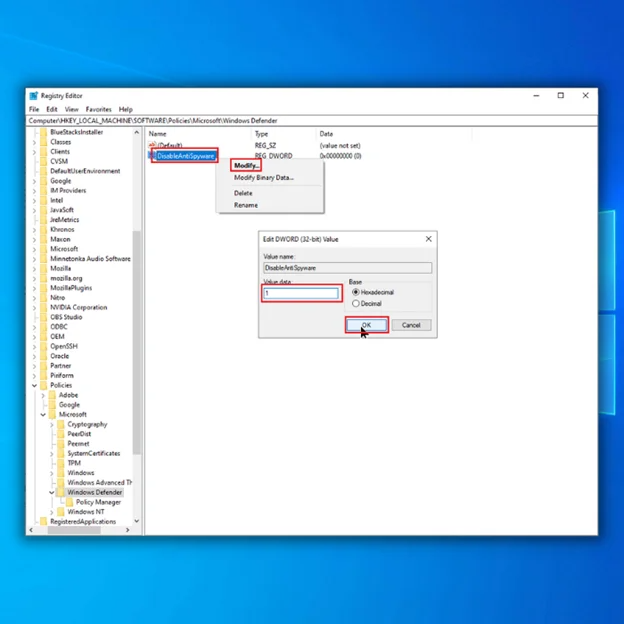
- Dema ku têketin hate çêkirin, li ser wê rast-klîk bikin û li dû gavên ku li jor hatine rêz kirin Daneyên Nirxê biguherînin " 1 ".
- Komputera xwe ji nû ve bidin destpêkirin û Gerînendetiya Peywiran vekin da ku bibînin ka pirsgirêka karanîna CPU ya bilind a karûbarê antîmalware jixwe hatî rast kirin.
Rêbaz 4: Vebijarkên Bernameya Windows Defender biguherînin
Ji ber ku fonksiyona parastina rast-dem sedema sereke ya pirsgirêkê ye, guheztina bernameya Windows Defender çareseriyek bêkêmasî ye. Bi şopandina gavên ji bo guheztina mîhengên parastinê yên rast-dem, pirsgirêka karanîna Karûbarê Antimalware Executable High CPU rast bikin.
1. Bişkojkên " Windows " û " R " bigirin da ku qutiya diyalogê ya xebitandinê derkeve holê. " taskschd.msc " binivîsin û " OK " bikirtînin an jî li ser klavyeyê Enter bikirtînin da ku Windows Task Scheduler vekin.
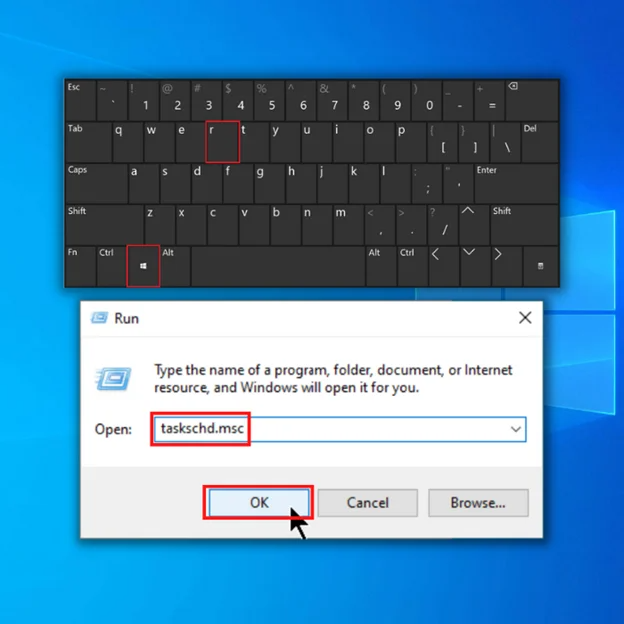
- Li ser pencereya çepê, du caran li ser " Pirtûkxaneya Task Scheduler " bikirtînin.

